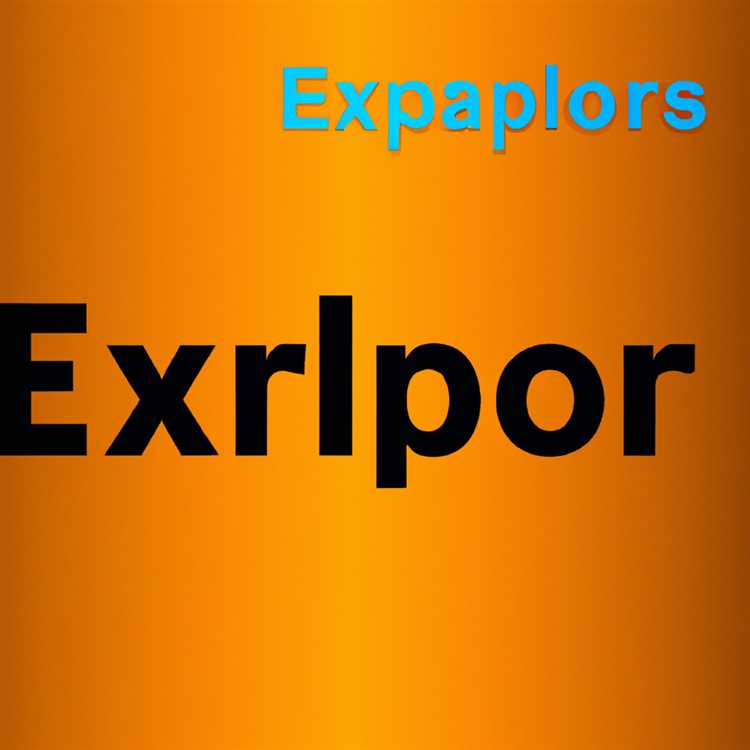Di seguito puoi trovare i passaggi per reimpostare la password su Mac, nel caso in cui hai dimenticato la password dell'account utente amministratore o non conosci la password per qualsiasi altro account utente su Mac.

Reimposta password su Mac
Dimenticare la password di un account utente su Mac può essere frustrante in quanto non sarai in grado di accedere al tuo Mac. Allo stesso modo, non sarai in grado di apportare modifiche su Mac, se dimentichi la password dell'account utente amministratore.
Fortunatamente, è possibile reimpostare la password su Mac e forniamo di seguito tre diversi modi per farlo.
1. Ripristina password account utente su Mac
Questo metodo è adatto nel caso in cui tu abbia accesso al tuo account amministratore e desideri reimpostare una password per uno dei tuoi account utente su Mac.
Accedi al tuo account utente amministratore, fai clic sull'icona Apple nella barra dei menu in alto e fai clic su Preferenze di Sistema nel menu a discesa

Nella schermata Preferenze di Sistema, fai clic su Utenti e gruppi

Nella schermata Utenti e gruppi, fare clic sull'account utente per il quale si desidera reimpostare la password e fare clic sul pulsante Reimposta password nel riquadro a destra.

Nella schermata successiva, inserisci la tua nuova password, verifica la nuova password, inserisci il suggerimento per la password e fai clic sul pulsante Cambia password

Ora è possibile disconnettersi dal proprio account amministratore e accedere all'account utente utilizzando la nuova password.
2. Ripristina password amministratore su Mac utilizzando la modalità di ripristino
Nel caso in cui hai dimenticato la password dell'account amministratore, la migliore possibilità di recuperare la password sarebbe quella di avviare il Mac in modalità di ripristino e utilizzare il terminale per ripristinare la password amministratore su Mac.
Riavvia o Avvia il Mac utilizzando il pulsante di accensione e premi immediatamente i tasti COMANDO + R sulla tastiera del Mac, non appena senti il suono del suono di avvio.
Quando il Mac si avvia in modalità di ripristino, fai clic sulla scheda Utilità nella barra dei menu in alto e fai clic su Terminale nel menu a discesa.

Nella schermata Terminale, digitare resetpassword e premere il tasto Invio.

Nella schermata Reimpostazione password, selezionare l'account amministratore che richiede una reimpostazione password e fare clic su Avanti. Nella schermata successiva, digitare Nuova password, Conferma la nuova password, impostare un suggerimento per la password (consigliato) e fare clic su Salva.
Ora riavvia il tuo Mac facendo clic sull'opzione Riavvia e accedi al tuo Mac usando la tua nuova password.
3. Ripristina la password dell'account utente su Mac utilizzando l'ID Apple
Questo metodo per recuperare la password persa su Mac funziona solo se il tuo ID Apple è collegato all'account utente su Mac. Inoltre, questa opzione non funziona se la protezione FileVault è abilitata sul tuo Mac.
Avvia il Mac e prova a inserire più volte una password errata nella schermata di accesso.
Verrà visualizzato il messaggio "Se hai dimenticato la password, puoi reimpostarla utilizzando il tuo ID Apple". Fai clic sul pulsante Freccia e segui le istruzioni visualizzate per reimpostare la password su Mac.